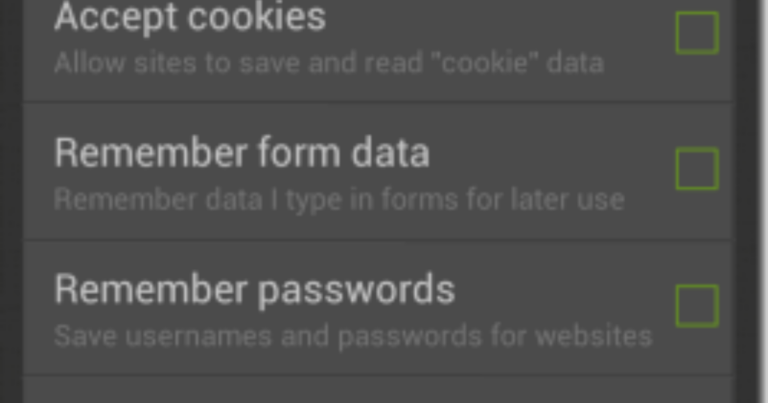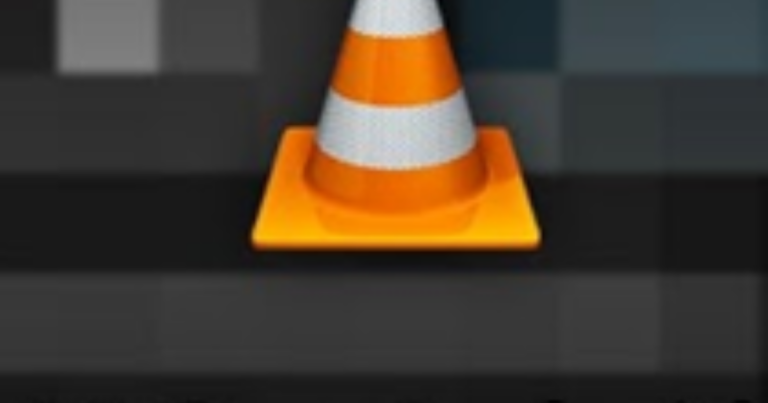4 лучших способа отключить уведомления на Android
В наши дни, чтобы заполнить панель уведомлений на вашем телефоне Android, не требуется больше, чем несколько приложений. В среднем Американец получает 45 уведомлений каждый день на свой смартфон чтобы дать вам представление. Да, это много. И, хотите верьте, хотите нет, но эти уведомления так или иначе снижают вашу продуктивность.


Учитывая все это, становится важным отключение уведомлений для этих агрессивных приложений. Мы покажем вам несколько различных способов отключить уведомления на Android. Итак, без лишних слов, давайте прямо сейчас погрузимся в это.
Программы для Windows, мобильные приложения, игры - ВСЁ БЕСПЛАТНО, в нашем закрытом телеграмм канале - Подписывайтесь:)
1. Включите режим “Не беспокоить”
Использование режима «Не беспокоить», вероятно, лучший способ отключить все уведомления на Android. Когда он включен, ваш телефон не будет звонить или вибрировать при звонках и уведомлениях. Кроме того, вы также можете настроить и запланировать режим «Не беспокоить» по своему вкусу.
Прочтите, чтобы узнать, как использовать режим «Не беспокоить» на Android.
Шаг 1: Запустите приложение «Настройки» на телефоне и перейдите в раздел «Звук».


Шаг 2: Там перейдите к опции «Не беспокоить» и нажмите на кнопку «Включить сейчас», чтобы включить ее.




После включения вы увидите значок «Не беспокоить» вверху. Здесь вы можете дополнительно настроить режим «Не беспокоить».
Например, вы можете добавить несколько исключений для контактов, приложений и будильников, которые могут отправлять уведомления или звонки, даже если включен режим «Не беспокоить». Таким образом, вы можете быть уверены, что никогда не пропустите важный звонок или предупреждение от ваших любимых людей или приложений.


Кроме того, вы также можете настроить автоматическое включение режима «Не беспокоить» по расписанию.
2. Отключите уведомления для определенного приложения.
Если вы хотите отключить уведомления только для нескольких избранных приложений, Android также позволяет управлять уведомлениями для каждого приложения. Продолжайте читать, чтобы узнать, как это сделать.
Шаг 1: Откройте приложение «Настройки» на своем Android-устройстве и перейдите в раздел «Приложения и уведомления».


Шаг 2: Найдите в списке приложение, для которого вы хотите отключить уведомления.


Шаг 3: На странице информации о приложении перейдите в раздел Уведомления. Теперь выключите переключатель рядом с “Все” [AppName] уведомления ».




Вы можете повторить описанные выше шаги, чтобы настроить параметры уведомлений и для других приложений.
Альтернативный метод
Другой способ отключить уведомление для определенного приложения – использовать оттенок уведомлений при условии, что у вас уже есть уведомление от этого конкретного приложения.
Как только вы получите уведомление от приложения, нажмите и удерживайте это уведомление, а затем нажмите Отключить уведомления в нижнем левом углу.
Затем выключите переключатель рядом с ‘Все [AppName] уведомления »и нажмите Готово.




3. Отложить уведомления
Если вы не хотите сразу отклонять уведомление, вы также можете отложить его на потом. Вот как включить и использовать откладывание уведомлений на Android.
Шаг 1: Откройте приложение «Настройки» и перейдите в раздел «Приложения и уведомления».
Шаг 2: Теперь перейдите в Уведомления и разверните Расширенные настройки, чтобы включить переключатель рядом с Разрешить откладывание уведомлений.




После включения проведите пальцем влево по уведомлению и коснитесь значка повтора. Вы можете отложить уведомление на 15, 30, 1 или 2 часа.




4. Скрыть уведомления на экране блокировки.
Если вы хотите скрыть уведомления только на экране блокировки, чтобы на нем не отображалось конфиденциальное содержимое, вы также можете отключить уведомления для экрана блокировки на Android, выполнив следующие действия.
Шаг 1: Откройте приложение «Настройки» и перейдите в раздел «Приложения и уведомления».
Шаг 2: Теперь перейдите в Уведомления. Нажмите на уведомление на экране блокировки. Здесь вы можете либо полностью отключить уведомления на экране блокировки, либо скрыть только тихие разговоры и уведомления.




Примечание: Тихие уведомления – это уведомления, которые появляются без звука, например, погоды.
Бонус: просмотр истории уведомлений на Android
Во время прокрутки тени уведомлений могут быть случаи, когда вы случайно смахнули важное уведомление или удалили их все. В вашем телефоне Android есть функция истории уведомлений, которая может сохранять все ваши недавние уведомления для таких ситуаций.
Прочтите, чтобы узнать, как включить историю уведомлений на Android.
Шаг 1: Откройте приложение «Настройки» и перейдите в раздел «Приложения и уведомления».
Шаг 2: Теперь перейдите в «Уведомления» и нажмите на опцию «История уведомлений». Установите переключатель рядом с параметром Использовать историю уведомлений.




Здесь вы увидите все уведомления, полученные за последние 24 часа. Вы также можете нажать на любое уведомление, чтобы взаимодействовать с ним.
Управление уведомлениями на Android
Хотя уведомления являются важной частью нашей повседневной жизни, их отключение на несколько часов может дать нам необходимое время в тишине. Как мы только что узнали, Android предлагает множество вариантов отключения уведомлений на Android.
Хотите легко распознавать уведомления из ваших любимых приложений? Узнайте, как настроить разные звуки уведомлений для разных приложений на Android.
Программы для Windows, мобильные приложения, игры - ВСЁ БЕСПЛАТНО, в нашем закрытом телеграмм канале - Подписывайтесь:)